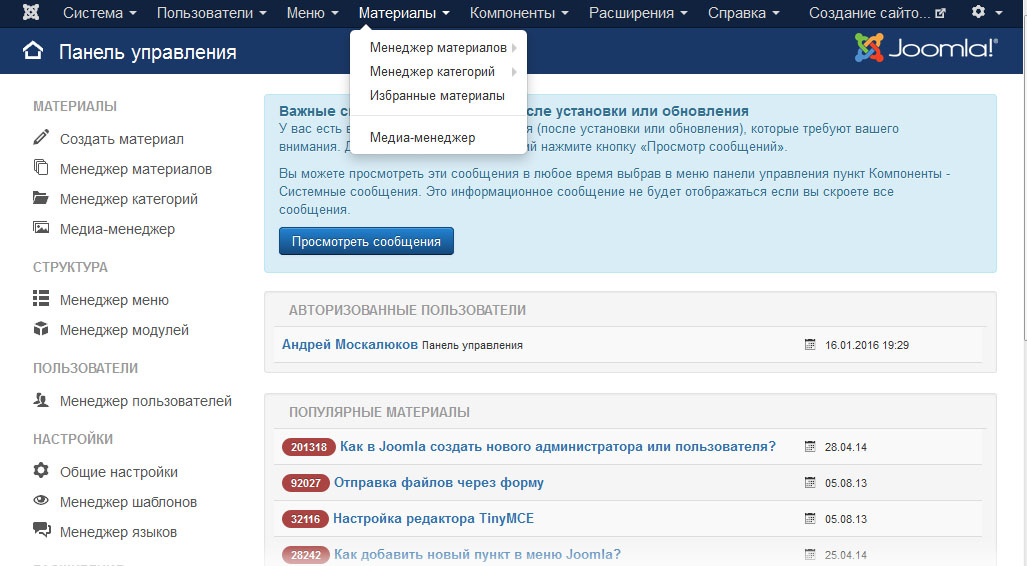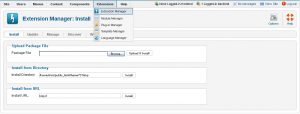Очистка сайта на Joomla от ненужного мусора. Joomla кэш очистить
Как очистит кэш в joomla
Сейчас, немного о том, как можно очистить кэш Joomla в ручную, а не в автоматическом режиме.
Что такое кэширование и для чего это нужно, в общих чертах я уже написал в статье - см. Кэширование страниц.
Для чего это нужно?
Дело в том, что открываемая страница, например сайта, которую мы запрашиваем, загружается из папки на сервере хостинга где хранятся сохранённые копии — кэш страниц.
Допустим вы каким-то образом изменили, редактировали свою страницу на сайте, например, поменяли или вставили картинку. Сохранили, открыли эту страницу, а изменений - не увидели.
Почему? Потому, что у вас отображается ещё старая страница, копия которой находилась в кэше.
Страница, конечно изменится и новое содержание отразиться, но это будет позже, после обновления кэша в автоматическом режиме, согласно временных вводных, которые заданы в параметрах кэширования.
Для того, чтобы изменения стали видны сразу, нужно очистить кэш в ручную. Как это сделать.
Очистка кэша.
Откройте административную панель управления сайтом.
Пройдите в меню «Сайт» «Обслуживание» «Очистить весь кэш».

Здесь нужно выбрать параметры очистки, в нашем случае достаточно поставить галочку в «page», чтобы очистить кэш страниц сайта.

Теперь жмём кнопку «удалить» справа и кэш будет очищен.
Откройте редактируемою страницу и все сделанные изменения будут видны сразу.
Так же можно очистить и устаревший кэш, но примите во внимание предупреждение joomla о чрезмерной нагрузке на сервер.

Успехов!
- < Назад
- Вперёд >
Cache Cleaner - очистка кэша Joomla

Быстродействие сайта – это одна из наиболее важных вещей, которая должна соблюдаться каждым владельцем сайта. Мало кто захочет долго ждать открытия страниц, а это повлияет на посещаемость, да и компании, предоставляющие услуги хостинга, достаточно часто высылают предупреждение тому, кто создает лишнюю нагрузку на сервер. Именно потому пользователям приходится чистить кэш, или же устанавливать длительность кэш, тем самым, проводя его очистку в определенный период времени. Такое расширение, как Cache Cleaner, может упростить процедуру работы с кэш, проводя его чистку всего в один клик или же в автоматическом режиме. Дело в том, что очистка кэша Joomla, особенно если это длительный кэш, не особо подходит для сайтов, где новые публикации появляются часто, потому установив это расширение, можно будет после каждого обновления материала автоматически чистить кэш.
Функционал Cache Cleaner
Функционально это расширение очень простое. В настройках нужно попросту поработать с парой пунктов. В первую очередь, установить в параметрах задачу по очистке, непосредственно после процесса сохранения нового материала, а также выполнять очистку файлов, которые относятся к временным. На панели, после установки, также появится значок, который позволит выполнять очистку, даже не заходя в менеджер, что очень удобно.

В итоге, после сохранения новости или любого другого материала, можно мгновенно получать доступ к новому материалу, который отобразится на сайте, без задержек и ожиданий, пока старый кэш будет удален системой спустя какое-то время.
Отличный помощник
С таким простейшим расширением, очистить кэш joomla 3 можно будет в непосредственно сам момент сохранения нового материала, что крайне важно. Ну а удаление временных фалов, станет отличным дополнением. Теперь можно не беспокоиться о том, что посетители будут лишний раз ожидать загрузки сайта, а хостинг – компании, предъявлять претензии по поводу лишних нагрузок.
atempl.com
Очистка сайта на Joomla от ненужного мусора
И снова здравствуйте! Сегодня речь пойдет о том, как уменьшить объем сайта, удалив не нужные файлы и расширения, тем самым Вы сможете увеличить объем доступного (доступного) пространства на хостинге.
Как уже известно, в базовую сборку Joomla 3 входит значительное количество расширений, многие из которых в большинстве случаев не используются вообще. Кроме того всегда присутствуют файлы демо-данных, даже если вы их и не устанавливали.
В итоге рано или поздно возникает вопрос - как удалить с Joomla все лишнее и при этом не нарушить её работу? Вот именно об этом мы сегодня и будем говорить. Для начала разберем, какие файлы можно удалить с сайта, затем удалим ненужные расширения и очистим кэш.
Какие файлы Joomla 3 можно удалить
Перед тем как говорить о том, какие файлы можно удалить с Joomla, чтобы не было никаких печальных последствий давайте посмотрим на физическую структуру сайта (для этого можно воспользоваться файловым менеджером на хостинге либо зайти на сайт по FTP):

Набор файлов стандартный, первое, на что стоит обратить внимание это на файлы LICENSE.txt, README.txt, а так же на файл htaccess.txt. Все эти файлы не нужны и их смело можно удалить. В результате мы сэкономим 25,9 Кб пространства.
Вы наверно хотите задать вопрос – неужели файл htaccess.txt тоже можно удалить? Да, поле того как он был переименован необходимость в его присутствии отпадает. А если Вы до сих пор его не переименовали то самое время это сделать (зачем это нужно читайте в данной статье).
Переходим дальше, а дальше у нас на очереди очистка не нужных изображений. Переходим в папку /images и наблюдаем в ней следующий набор файлов и папок:

Эти файлы и папки присутствуют по умолчанию в Joomla 3.7 и не содержат никакой полезной информации. Если вы их откроете, то сами в этом убедитесь. А если потребности в них нет, то и место они занимать не должны! Но предварительно все же стоит проверить, возможны администратор Вашего сайта или Вы сами сохраняли изображения, которые в данный момент используются на сайте именно в эти папки. Я же удаляю все как есть, единственное, что оставляю в папке /images это файл index.html, он должен остаться.
В результате после удаления изображений мы сэкономили еще 476 килобайт дискового пространства.
Теперь давайте найдем папку /tmp и заглянем в неё. Со временем в данной папке может накопиться достаточно много не нужных файлов, от которых так же можно безболезненно избавиться. Это могут быть файлы обновлений Joomla и тому подобные:

Не знаю у кого как, но у меня общий размер временных файлов составил 25,4 мегабайта, достаточно внушительный размер! Удаляем их все, оставляем только файл index.html. А если подсчитать общий размер файлов, которые мы удалили, то суммарный размер сэкономленного пространства составит приблизительно 26 мегабайт.
Удаление ненужных расширений
Другой способ избавления от лишнего мусора на сайте это удалить ненужные и не используемые расширения. Этот способ позволит достаточно серьёзно сократить занимаемое Джумлой пространство, ведь даже в базовой сборке уже присутствуют разнообразные расширения, которые попросту не нужны для Вашего сайта.
Кроме того всегда хочется попробовать некое новое расширение, его устанавливают, тестируют и в конечном итоге разочаровываются (да такое бывает довольно часто). В итоге расширение установлено, не используется и занимает место, как на диске, так и в базе данных. Чтобы этого избежать, конечно, лучше предварительно проверять расширения на тестовом сайте, но если этого Вы не сделали, тогда их так же нужно удалить.
Для удаления расширений в панели управления необходимо перейти на страницу «Менеджер расширений: Управление» (Расширения -> Менеджер расширений -> Управление). Перед нами достаточно большой список всевозможных расширений, которые в данный момент установлены и включены, либо не включены но, тем не менее, установлены:

Перед тем как приступить к удалению, давайте сначала разберем, как это сделать. Чтобы удалить расширения Joomla выделяем их, поставив отметку слева, затем жмем на кнопку «Деинсталлировать»:

Теперь необходимо определиться, что можно удалить, а что трогать не стоит. На скриншоте выше вы уже заметили, что я намереваюсь удалить так называемый «Умный поиск». Пользы от него не много, если она вообще есть, зато удалив его можно сэкономить 232 килобайта на диске, из которых 84 килобайта занято плагинами, 24 модулем, а остальное компонентом.
Но хочу обратить внимание, перед тем как Вы начнете удалять расширения, предварительно отключите их. После этого проверьте работоспособность сайта. И только когда все будет проверено и не выявлено никаких ошибок можно приступать к удалению этих самых расширений.
Для того чтобы Вам было проще разобраться что можно удалять я составил небольшую табличку со списком расширений, которые можно безопасно удалить:
| Расширение | Тип | Системное имя | Размер, Кб |
| Умный поиск | Компонент, плагины, модуль | com_finder, finder, mod_finder | 232 |
| Обёртка (Wrapper) | Модуль | mod_wrapper | 16 |
| Случайное изображение | Модуль | mod_random_image | 12 |
| Баннеры | Компонент, модуль | com_banners, mod_banners | 56 |
| Популярные метки | Модуль | mod_tags_popular | 28 |
| Похожие метки | Модуль | mod_tags_similar | 20 |
| Кто на сайте | Модуль | mod_whosonline | 16 |
| beez3 | Шаблон (сайт) | beez3 | 708 |
| protostar | Шаблон (сайт) | protostar | 476 |
| Hathor | Шаблон (сайт) | hathor | 2148 |
| RSS-лента новостей | Модуль (сайт и панель управления) | mod_feed | 16+16 |
| Нижний колонтитул (footer) | Модуль | mod_footer | 8 |
| Редактор - TinyMCE | Плагин | tinymce | 92 |
| Двухфакторная аутентификация – YubiKey | Плагин | yubikey | 20 |
| Двухфакторная аутентификация - Google Authenticator | Плагин | totp | 20 |
| Система - Подсветка | Плагин | highlight | 8 |
| Система - Статистика Joomla! | Плагин | stats | 48 |
Вот небольшой список всех тех расширений, которые можно смело удалять, конечно, если Вы их не используете. В результате можно сэкономить еще 3940 килобайт (3.85Мб) дискового пространства. Но еще раз повторюсь, предварительно отключите их, чтобы убедиться, что они Вам действительно не нужны.
После удаления расширений в панели управления, перейдите на сайт по FTP и проверьте, действительно ли были удалены выбранные расширения с диска. Для этого воспользуйтесь поиском по системному имени (или просматривайте каждую папку отдельно), в большинстве случаев в этом нет необходимости, но когда в процессе удаления расширения возникают ошибки, такой способ необходим.
Исправление базы данных Joomla после удаления расширений
Физически файлы были удалены, это хорошо, точно так же были удалены таблицы в базе данных относящиеся к удалённым расширениям (в большинстве случаев таблицы все же удаляются). И было бы все замечательно, если б в Joomla 3 не было бы проверки на отсутствие стандартных таблиц базы данных. Эта самая проверка после удаления расширений сообщит, что пропали нужные таблицы. Убедиться в этом можно, если перейти в раздел «Менеджер расширений: Проверка базы данных» (Расширения -> Менеджер расширений -> База данных) и посмотреть, что у нас там творится:

У меня вышла вот такая неприятность – не найдены таблицы jos_finder_taxonomy, jos_finder_terms* и так далее. Все эти ошибки получились благодаря тому, что Joomla проверила наличие тех самых таблиц в базе данных, убедилась, что их нет, и решила, что это есть проблема.
Если честно, то тут нет ничего страшного и самое простое что можно сделать, это нажать на кнопку «Исправить» и проблема исчезнет, правда в результате таких действий все отсутствующие таблицы будут созданы заново. Проблема как таковая исчезнет, но таблицы отсутствующего расширения вновь появятся в базе данных.
Если Вас такой подход устроит и ненужные хоть и пустые таблицы в базе данных Вас не напрягают, то можно обойтись и этим методом. Иначе если Вас это не устраивает, то прочитайте статью – как удалить таблицы с базы данных Joomla 3.
Очистка кэша Joomla
В заключение для большего эффекта давайте очистим кэш в Joomla 3. Для этого в панели управления Joomla 3 перейдите в раздел «Техническое обслуживание: Очистить кэш (сайта)» (Система -> Очистить весь кэш). Тут можно выбрать, что именно мы хотим удалить, либо удалить все записи разом. Я рекомендую после всех вышеупомянутых процедур удалять весь кэш целиком.
Кроме того не забудьте про очистку устаревшего кэша (Система -> Очистить устаревший кэш), от него так же необходимо избавиться.
Подведем итоги того что мы сделали, а сделали мы следующее:
- Удалили с сайта ненужные и не используемые файлы
- Избавились от расширений, которые нам не нужны и исправили ошибки в базе данных
- Очистили кэш сайта
- Освободили порядка 30 мегабайт дискового пространства
На этом урок закончен, все интересующие Вас вопросы можно задавать в комментариях, либо писать на наш электронный адрес Этот адрес электронной почты защищён от спам-ботов. У вас должен быть включен JavaScript для просмотра.
joom4all.ru
Кэширование в Joomla: очистка, настройка, использование, отключить
Всем привет. В этой статье будем разбираться в кэшировании CMS Joomla и все что с ним связано, но для начала давайте определим, что же это такое.
Определение кэширования
Кэширование - это запоминание данных на вашем компьютере при первом заходе на сайт. Теперь более детальней, когда вы впервые зашли на тот или иной ресурс, все изображения, скрипты и т.д скачиваются на ваш компьютер, это делается для того, что бы когда вы повторно будете заходить на этот же сайт, они не качались повторно, а просто открывались с вашего компьютера. Таким образом, время загрузки сайта значительно уменьшается.
Настройка кэширования в Joomla
Перед настройкой кэша в Joomla, сначала нужно убедиться, что включен плагин кэширования, для этого переходим в «Расширения», затем «Менеджер плагинов», через форму поиска ищем «Система – Кэш» и включаем ее (если была отключена).

Теперь переходим непосредственно к самой настройке, для этого переходим в «Система», далее в «Общие настройки» и в вкладку «Система», после «Параметры отладки» видим «Настройки кэша»

В выпадайке "Кэш" есть три варианта выбора:
- Кэширование отключено;
- Стандартное кэширование;
- Прогрессивное кэширование;
Давайте разберем что это все значит, я думаю по первому пункту ничего не нужно расписывать, потому что "Кэширование отключено" говорит само за себя, вот следующих два пункта нужно разобрать более подробней. Стандартное кэширование работает и предоставляет один и тот же закэшированный контент всем пользователям сайта, в то время как прогрессивное кэширование работает для каждого пользователя персонально. Лучше всего использовать стандартный метод кэширования, так как он не так грузит сервер, на котором расположен сайт.
Очистка кэша в Joomla
Очистить кэш в Joomla достаточно просто, для этого переходим в «Система» и «Очистить весь кэш»

Далее ставим галочку возле "Группы кэша" и нажимаем "Удалить". Вот и все! Как видим процедура очень проста и делается в два клика.

Использование кэша браузера Joomla
У плагина «Система – Кэш», есть такая функция как «Использовать кэширование в браузере», что она делает и зачем нужна? Когда она включена, ваш компьютер будет помимо стандартного сохранения кэша, будет сохранять еще и дополнительно, во-первых это еще нагрузка на сайт, во вторых пользователь не увидит изменений на сайте, пока не очистит свой кэш локально на компьютере. Я бы вам не рекомендовал включать эту функцию.
Буду благодарен за репосты
Добавить комментарий
joom-pro.ru
Кэширование Joomla. Очистка кэша в Joomla. Снижение нагрузки на сервер

Что же такое кэширование joomla? Кэширование - это процесс сохранения файлов в директорию "cache", которые уже были просмотрены пользователем. Например, пользователь открыл страницу Вашего сайта и к базе данных посыпались запросы на открытие изображений, файлов CSS и т.д. Проще говоря, создается HTML страница, которая отправляется пользователю и попадает в папку "cashe". Теперь при следующем переходе на эту самую страничку, запросы к базе данных (и, естественно, к Вашему серверу) уже поступать не будут. Чтобы сократить число таких запросов к базе данных, мы включаем кэширование. Это дает сильное снижение нагрузки на сервер joomla, на котором находится Ваш сайт, а так же значительно увеличивает быстродействие сайта (Более подробно вот тут: Ускорение Joomla. Оптимизация работы сайта).
Из всего вышесказанного Мы поняли, что включение кэширования помогает в ускорении Joomla. Но как же быть, если мы регулярно добавляем материалы на сайт, а изменения и добавления новых статей никто не видит, потому что все страницы берутся из кэша? Тут есть два решения этой проблемы:
1. Можно вручную удалять кэш со своего сайта после каждого обновления. Для этого зайти в административную панель своего сайта и справа вверху найти вкладку инструменты и нажать "Очистить кэш":

Теперь выделяйте все элементы, кэш которых Вы хотите почистить и нажимайте справа вверху "Удалить":

Кроме этого желательно ещё удалить "Устаревший кэш" для удаление тех записей, которые уже не актуальны. Для этого заходите в "Инструменты">>"Удалить устаревший кэш" и в открывшемся окне справа нажать на кнопку "Удалить устаревший кэш":

2. Второй способ более удобный и разумный. В общих настройках Вы сами включаете кэширование и выставляете время жизни кэша в минутах. Время жизни кэша нужно выставлять в зависимости от того, как часто у Вас на сайте происходят изменения (например, добавляются статьи и прочее). Если Вы пишите одну статью в день, то время жизни можно выставить 1440 минут (24 часа). По истечении этого времени, кэш удалится самостоятельно и все добавленные статьи станут видны пользователям. Для включения кэша пройдите по пути "Сайт">>"Общие настройки">>"Система" и там в правой части экрана найдите "Установки кэша":

Автоматическая очистка кэша joomla значительно упростит Вам жизнь и поможет избежать ненужных разговоров с Вашим сервером о сильной нагрузке.
Кэширование модулей Joomla
На Вашем сайте могут быть установлены модули, которые не желательно было бы кэшировать, например, модуль "Самые читаемые". Ведь информация в этом модуле может изменяться значительно чаще, чем добавляются новые статьи, поэтому нам нужно выключить кэширование в этом модуле. Для этого заходим в административную панель своего сайта, переходим в "расширения">>"менеджер модулей", выбираем нужный модуль и заходим в его настройки. В правой части ищем вкладку "Расширенные параметры" и в ней отключаем кэширование или устанавливаем меньшее время жизни кэша для более частого обновления информации в этом модуле:

По аналогии с этим способом, можно настроить кэширование и других компонентов сайта. Главное правильно выбрать время жизни кэша для большего снижения нагрузки с сервера и улучшения быстродействия сайта. Следите за обновлением блога joofaq.ru или подпишитесь на получение материалов любым удобным способом.
joofaq.ru
Полная очистка Joomla сайта от демо данных и кеша
class="eliadunit">
Вступление
Здравствуйте. В этой статье будем проводить очистку Joomla сайта от демо данных, кэша, ненужных плагинов, модулей, компонентов, расширений и мусора в корзине и результатов поиска. Для этих работ в административной панели сайта, не нужны дополнительные расширения. Все работы проводим инструментами CMS Joomla.
Как очистить демо данные
Демо данные могут попасть на сайт только одним путем, при установке Joomla и то, если вы поставили галочку в чекбоксе «Установить демо данные». Устанавливать демоданные не обязательно, но уж если это произошло их нужно удалить. Сделать это можно сразу или после ознакомления с ними. Вообще, демоданные нужны для ознакомления с устройством и структурой сайта Joomla. Они включают различную информацию, в том числе ссылки на сторонние ресурсы, которые точно не нужны.
Демоданные размещены во всех единицах контента сайта: в статьях, разделах, меню, модулях. А также в системных компонентах: баннерах, контактах, лентах новостей, ссылках.Очистка Joomla сайта, общий принцип
Общий принцип удаления данных не сложен.
- Идете в нужный компонент или менеджер контента;
- Выделяете чекбоксы удаляемого демонстрационного материала;
- Отправляете их в корзину;
- Далее, фильтруете данные по «Выбор состояния»→«В корзине» и чистите корзину.
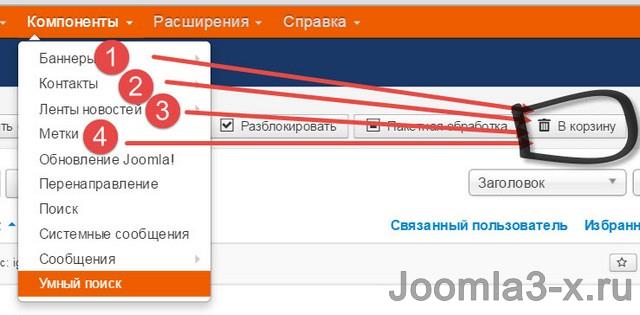

Покажу, примеры, удаления различных данных:
Удалить меню и удалить пункт меню

Очистить корзину меню
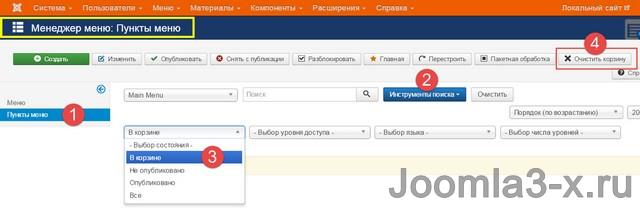
Удалить материал, категорию, избранные материалы
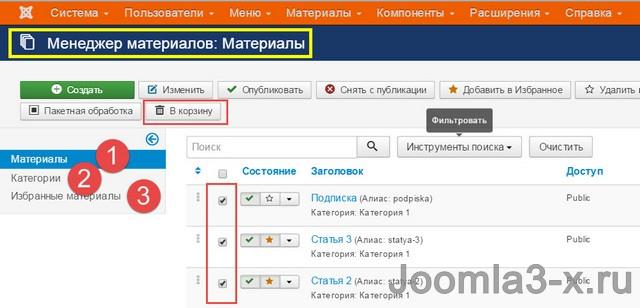
Очистить корзину материалов

Удалить баннер, категорию баннеров, клиентов баннеров
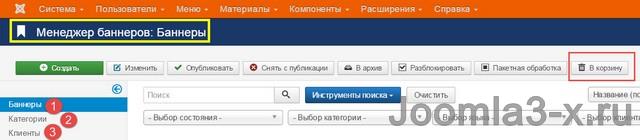
Очистить корзину баннеров

Удалить модуль

Очистить корзину модулей

Удалить пользователей
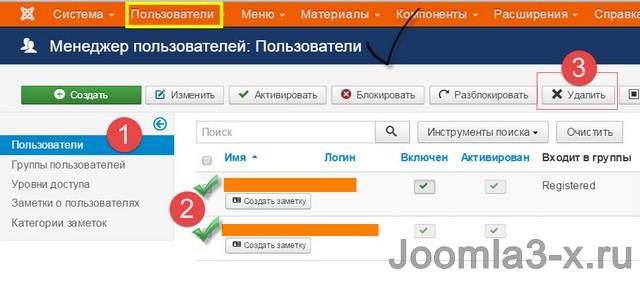
Как очистить кэш сайта
Если вы установили какое-либо кэширование данных сайта, то после изменений настроек сайта или добавления нового контента нужно чистить кэш сайта.
class="eliadunit">Кэш сайта чистится на вкладке: Система→Очистка кэша. Можно очистить кэш напрямую в каталоге сайта. Для этого, удаляем все файлы в каталоге cache сайта, за исключением файла index.html.
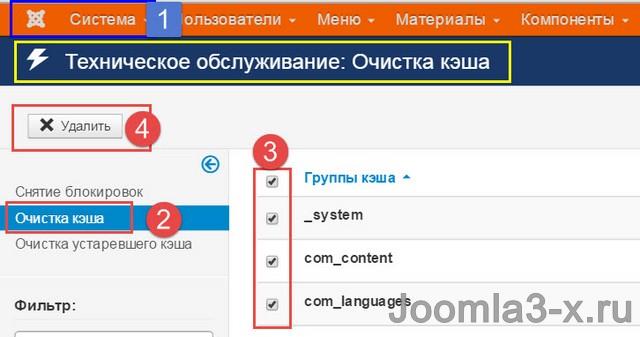
Примечание: Кнопка чистки кэша присутствует на странице обновления системы и на странице Менеджер расширений→Управдение. Правда называется эта кнопка «Обновить кэш».
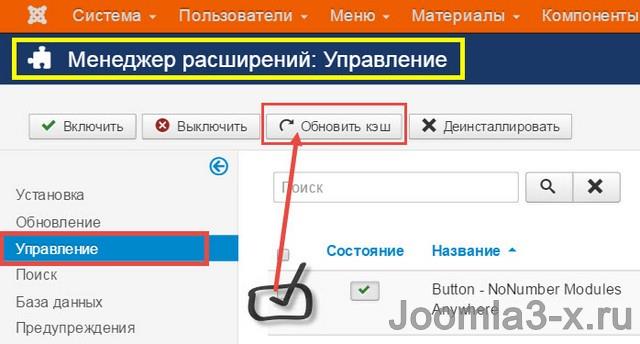
Как удалить ненужные расширения
Ненужные расширения удаляются на вкладке Менеджер расширений→Управление. Выделяете расширение и жмете кнопку «Деинсталлировать».
Примечание: Расширения типа systemзаблокированы от удаления. На них «висит» замок.

Как удалить следы деинсталлированных расширений
После удаления некоторых расширений от них остаются «следы». Это могут быть и каталоги расширений и таблицы в базе данных.
Каталоги расширений удаляются по FTP соединению, по названию расширения (каталога расширения) из корневой папки сайта и каталогов: components, modules, plugins, а также, из каталогов administrator/components, administrator /modules, administrator/plugins.
Как чистится мусорная корзина Joomla сайта
Мусорная корзина сайта Joomla это НЕ каталог. Если вы помещаете что-либо (статью, меню, категорию, модуль, ссылку, новостную ленту, баннер и т.д.) в корзину, этому присваивается состояние Trash. Данные попавшие в корзину можно восстановить (фото ниже). Если материал удален из корзины, «Чистка корзины», он удален навсегда.

Зачем чистить корзину?
Повторюсь, любой материал сайта из корзины можно восстановить. Это значит, что за материалом остается название, алиас и другие параметры. Создать другой материал с таким же названием (алиасом) не получится, до тех пор, пока вы не удалите материал из корзины. Например, вы создали пункт меню: Природа, затем, удалили его в корзину. Потом решили опять создать пункт меню с тем же названием: не получится, параметр aliasуже занят и чтобы освободить alias, нужно очистить корзину Меню.
Очистка результатов поиска
По умолчанию, в сстеме включен компонент поиска и отключен умный посик по сайту. Сбор статистики результатов поиска тоже включен (вкладка Общие настройки-Поиск). Чтобы очистить результаты поиска войдите на вкладку Крмпоненты>>>Поиск и кнопкой "Сбросить результаты поиска" очистите поиск.
©Joomla3-x.ru
Другие статьи раздела: Администрирование
class="eliadunit">
joomla3-x.ru
Joomla кэширование отключено но кэш сохраняется
Подробное описаниеJoomla является одним из популярных движков для сайта. Система управления обладает большим количеством возможностей и огромной функциональностью, которая, в свою очередь, дополняется множеством расширений, модулей, плагинов, а также шаблонов.

КЭШИРОВАНИЕ В JOOMLA. Одной из особенностей Joomla является возможность кэширования документов, благодаря которой, скорость загрузки страниц сайта существенно увеличивается, так как нет необходимости повторно обращаться к базам данных, и вновь загружать из нее все модули, плагины, также другие элементы сайта. Все эти данные хранятся в специальном файле и, при необходимости, мгновенно загружаются и показываются посетителям.
КАК ВКЛЮЧИТЬ/ОТКЛЮЧИТЬ КЭШ В JOOMLA. Настройки кэша находятся в административной части CMS Joomla в Панели управления. Для того, чтобы включить кэш, необходимо войти в Панель управления → Общие настройки → Система. В правой части окна доступен параметр Настройки кэша, в котором можно выставить необходимые значения: режим кэширования, обработчик кэширования, а также время кэширования. Время, как правило, устанавливается в минутах. Отключить кэш можно простым выбором значения Кэширование отключено.
ЧТО ДЕЛАТЬ, ЕСЛИ КЭШ JOOMLA НЕ ОТКЛЮЧАЕТСЯ. Иногда бывают ситуации, когда кэш в Joomla мешает нормальной работе сайта. В частности, в процессе работы могут появляться проблемы, связанные с обновлением материалов сайта. Под словом "материалы" в данном случае стоит понимать не какой-то отдельный добавленный материал, но в общем - практически все, что ни добавляется либо ни изменяется на сайте, не отображается привычным образом. Например, при изменении размеров шрифта либо других параметров CSS, после сохранения они не видны на сайте. Другой пример - после добавления нового материала, новости или обзора, они тоже не отображаются. Спасает ситуацию только ручная очистка кэша из раздела Обслуживание.
ИСПОЛЬЗОВАНИЕ КЭША В НАСТРОЙКАХ ШАБЛОНА. Однако, каждый раз вручную очищать кэш - это не выход. Но почему кэш работает, даже когда он полностью выключен в настройках Joomla? Многие современные шаблоны Joomla, созданные например на базе T3 Framework, обладают различными возможностями, одной из которых является кэширование сайта. Для того, чтобы отключить кэш, необходимо войти в настройки своего шаблона, используемого по умолчанию, и отключить функцию кэширования.
В заключении можно добавить то, что рекомендуется все же кэш в самой CMS Joomla не отключать. Как уже было выше сказано, это влияет на скорость сайта. При включенном кэше скорость загрузки сайта выше. Но вот в настройках шаблона он может быть совсем ни к чему. И последнее, существует плагин, который имеет название что-то типа Система - Кэш (Система - Cash) - его тоже имеет смысл отключить.
help.winternete.ru